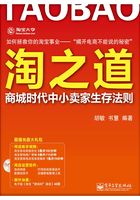
1.3 网店开通流程
淘宝是一个非常开放的平台,任何年满十八周岁的公民都可以在淘宝开店。现在你已经有了淘宝的会员账号和支付宝账号,接下来就可以正式进行开店的流程了。
首先登录进入到淘宝后台“我是卖家”页面。单击“我要开店”按钮,如图1-13所示。

图1-13“我是卖家”页面
因为现在淘宝有规定一个人只能开一个店,所以淘宝需要利用身份证进行实名认证来限制每个人的开店数。这样能够有效避免重复开店的情况,同时也可以更好地对店铺经营者进行有效的监督。由于现在还没有进行支付宝的实名认证,所以无法进行开店的操作。单击“返回”按钮,如图1-14所示。

图1-14 返回实名认证
回到淘宝后台,单击“实名认证”选项,如图1-15所示。

图1-15 淘宝后台
1.实名认证
现在进入到实名认证申请页面,单击“申请支付宝个人实名认证”按钮,如图1-16所示。

图1-16 实名认证申请
在支付宝实名认证申请确认页面中,确认你将要进行实名认证的意愿以及开通这个功能可以获得的优势后,单击“立即申请”按钮,如图1-17所示。

图1-17 支付宝实名认证申请确认
接下来选择认证方式。这里以“方式二:通过确认银行汇款金额来进行认证”的方式进行示范。选择好认证方式后,单击底部的“立即申请”按钮,如图1-18所示。

图1-18 选择认证方式
然后你需要填写个人认证信息,包括真实姓名、身份证号、联系方式、身份证扫描件、常用地址等,一定要如实填写。完成后,单击底部的“下一步”按钮,如图1-19所示。

图1-19 填写个人认证信息
在下一步的填写银行卡信息页面中,你还需要选择银行开户名、开户银行、银行所在城市、银行卡号等信息。这个银行卡必须是使用你自己的身份证来开户的。完成所有操作后,单击“下一步”按钮,如图1-20所示。

图1-20 填写银行卡信息
接着你还需要在个人信息确认页面中,确认你的实名认证个人信息以及银行卡信息。确定这些内容都填写无误后,单击底部的“确认信息并提交”按钮,如图1-21所示。

图1-21 确认实名认证信息
最后,系统提示你的认证信息已经提交成功。支付宝会在1~2 个工作日内,给你之前提供的银行卡账号里打入一笔1元以下的金额。到时候你只要输入此金额,然后确认就可以完成实名认证的工作,如图1-22所示。

图1-22 确认金额
2.确认开店
在完成了实名认证的任务之后,你就可以有开店的资格了。回到淘宝后台,重新单击“我要开店”按钮,如图1-23所示。

图1-23 淘宝后台
要想开店,还需要经过一项考试关。这是淘宝为了让新卖家在开店前了解淘宝规则的一个措施,你可以先学习这些店铺相关的规则以及开店注意事项,也可以直接单击“参加考试”按钮直接进入答题阶段,如图1-24所示。

图1-24 参加考试
现在进入到开店考试的部分。在这里你需要连续回答20道关于淘宝规则及开店注意事项的题目。每题5分,分数达到60分就可以通过这个考试。20道题都是单选题,你可以根据你的了解来选择答案,如果实在不会,也可以通过在百度或者谷歌中搜索来获得标准答案,如图1-25所示。

图1-25 免费开店考试
在完成了所有20 道题目的选择之后,单击页面底部的“提交”按钮,完成考卷的提交,如图1-26所示。

图1-26 提交考卷
如果你考试分数超过60 分获得通过,即可开始创建店铺。单击“请点击这里填写店铺信息,创建店铺吧!”选项,如图1-27所示。

图1-27 创建店铺
在创建店铺前,你还需要阅读“诚信经营承诺书”。这里会提醒你在淘宝开店需要遵守中国的各项法律法规以及淘宝网的交易秩序。如果你同意的话,单击“同意”按钮,如图1-28所示。

图1-28 诚信经营承诺书
最后只要填写好店铺基本信息就可以了,按照要求填写包括店铺名称、卖家类型、店铺类目、店铺介绍等。完成后,单击底部的“确定”按钮,如图1-29所示。

图1-29 填写店铺基本信息
这样你的店铺就正式开通了。接下来就是店铺类目分类和产品的上架工作,我们将在下一节具体讲解。